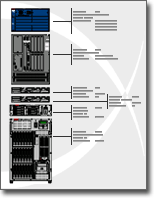Et stativdiagram bidrar til raskt å utforme og dokumentere et stativ med nettverksutstyr. Når du kjøper utstyr, kan stativdiagrammer hjelpe deg å finne ut hvilket utstyr og hvilke stativer du skal kjøpe.
Med Microsoft Visio kan du raskt bygge et stativdiagram fra utstyrsfigurer som samsvarer med bransjestandardmålinger. Formene er utformet slik at de passer nøyaktig sammen, og koblingspunktene gjør dem enkle å feste på plass.
Du kan også oppbevare data som eksempelvis serienummer og plassering med utstyrsfigurene og generere detaljerte rapporter basert på dataene.
Hva du vil gjøre?
Opprette et stativdiagram
-
Pek på Ny og på Nettverk, og klikk deretter på Stativdiagram på Fil-menyen.
-
Fra Stativmontert utstyr drar du en Stativ-figur til tegningssiden. Hvis du vil skjule U-høyden, høyreklikker du på figuren, og klikker deretter på Skjul U-størrelser på hurtigmenyen.
-
Finn en utstyrsfigur du vil legge til i tegningen, og dra den til Stativ-figuren.
Koblingspunkter i de nederste hjørnene på utstyrsfiguren er limt til koblingspunktene på Stativ-figuren. Når utstyrsfiguren er koblet til Stativ-figuren på riktig måte, endrer koblingspunktene farge, noe som indikerer at de er limt fast.
Obs!:
-
Koblingspunktene blir grønne i Visio 2016 og nyere versjoner.
-
-
Hvis du vil legge til tekst i en utstyrsfigur, klikker du på figuren og skriver. Hvis du vil flytte teksten, drar du i kontrollhåndtaket.
Obs!:
-
I Visio 2016 og nyere versjoner er kontrollhåndtaket:
-
-
Hvis du vil lagre data med en figur, høyreklikker du på figuren og peker på Data på hurtigmenyen. Klikk deretter på Figurdata.
-
Skriv inn verdiene for dataene du vil lagre, i dialogboksen Figurdata.
Generere utstyrsrapporter
-
Klikk Figurrapporter på Se gjennom-menyen.
-
Klikk på navnet på rapportdefinisjonen som du vil bruke, i Rapporter-listen.
Tips!: Hvis du ikke ser rapportdefinisjonen du vil bruke, fjerner du merket for Vis bare tegningsspesifikke rapporter. Alternativt kan du klikke på Bla gjennom og gå til plasseringen for rapportdefinisjonen.
Obs!:
-
Hvis du vil endre en eksisterende rapportdefinisjon før du genererer en rapport, velger du rapportdefinisjonen, klikker på Endre og følger deretter instruksjonene i veiviseren for rapportdefinisjon.
-
Klikk på Ny for å opprette en ny rapportdefinisjon, følg deretter instruksjonene i veiviseren for rapportdefinisjon.
-
-
Klikk på Kjør, og deretter velger du rapportformatet du ønsker i dialogboksen Kjør rapport:
-
Klikk på HTML for å lagre rapporten som en nettside.
-
Klikk på Excel for å opprette rapporten i et Microsoft Office Excel-regneark.
-
Klikk på Visio-figur for å lagre rapporten som et Excel-regneark som er innebygd i en figur på tegningen.
-
Klikk på XML for å lagre rapporten som en XML-fil.
Obs!: Du må ha Microsoft Office Excel installert for å lagre rapporten som et Excel-regneark eller en innebygd figur på tegningen.
-
-
Gjør et av følgende:
-
Hvis du lagrer rapporten som en Microsoft Office Visio-figur på tegningen, velger du om du vil lagre en kopi av rapportdefinisjonen med figuren eller koble til rapportdefinisjonen.
Tips!: Velg Kopi av rapportdefinisjon hvis du har tenkt å dele tegningen med andre, slik at andre kan se rapporten.
-
Hvis du lagrer rapporten som en HTML- eller XML-fil, skriver du inn et navn for rapportdefinisjonen.
-
-
Klikk OK.